Jak řešit rozdíly ve výkazu M x-01
Následující podkapitola nám na názorném příkladu ukáže, jakým způsobem můžeme řešit rozdíly počtu žáků ve výkazu M x-01 a v aplikaci.
Příklad: ve skutečnosti jsou na škole ve 2. ročníku 4 dívky. Sestavená tabulka z MŠMT (viz obrázek níže) však ukazuje pouze 3 dívky. Jakým způsobem zjistíme, která dívka se nevykazuje?
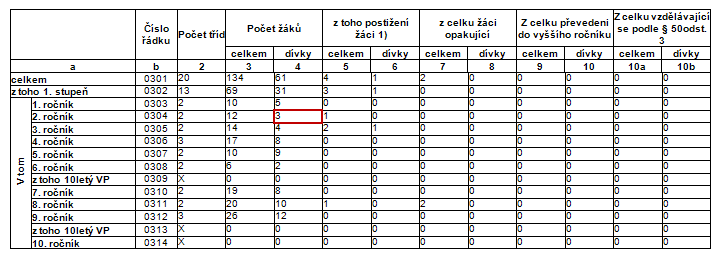
Postup při řešení:
Pro zjištění konkrétních jmen žáků/studentů, kteří se vykazují na MŠMT, přistoupíme na formulář z menu
Nastavení sběrného období ponecháme, nutně však nastavíme Školu a její Část.
Pokud máme filtr připravený, klikneme na tlačítko Vizualizovat.
Zobrazí se seznam žáků/studentů vybrané školy.
Jelikož řešíme nesrovnalosti v počtech žáků/studentů pouze ve 2. ročníku, bude zapotřebí si tento výpis omezit.
Vpravo dole klikneme na tlačítko Filtr:
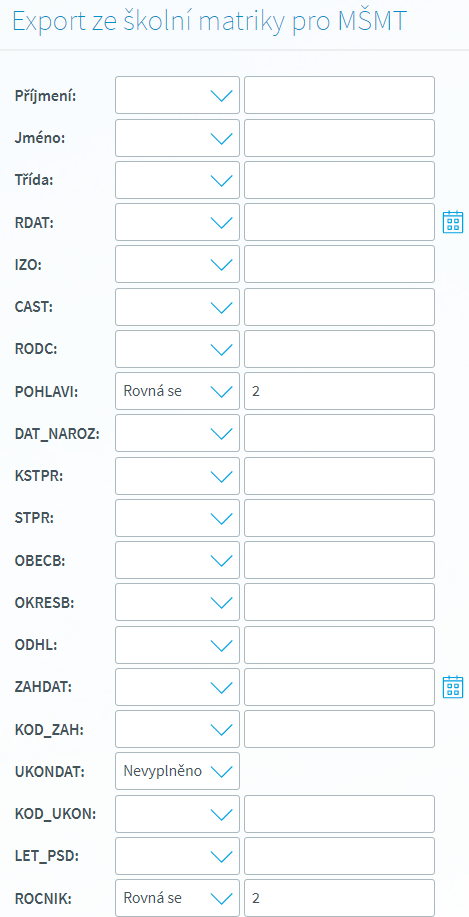
Řešíme chybný počet u dívek ve 2. ročníku, proto omezíme filtr následujícím způsobem:
POHLAVI "Rovná se" "2" (pozn.: dle číselníku MŠMT se ženské pohlaví značí "2" a mužské "1"
UKONDAT "Nevyplněno" (pozn.: zajistí, že se zobrazí pouze ti žáci/studenti, kteří nemají ukončené vzdělání)
ROCNIK "Rovná se" "2" (omezujeme na žáky/studenty, kteří se nacházejí ve 2. ročníku).
PLAT_KON "Nevyplněno" (pozn.: zajistí, že se vyberou pouze ti žáci/studenti, kteří mají údaje platné ke konci sběrného období)
Po nastavení filtru klikneme na tlačítko Zobrazit.
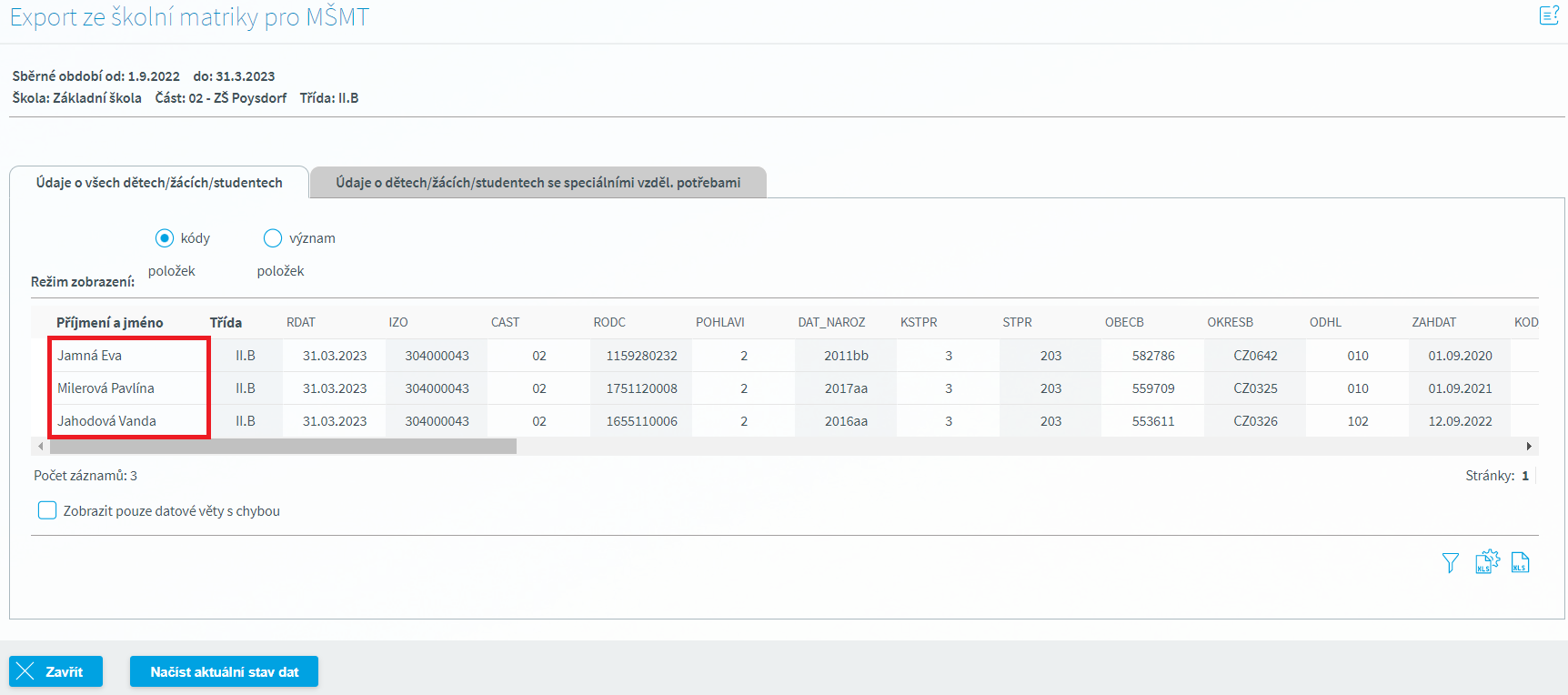
Zobrazí se tři žákyně/studentky evidované ve Škole OnLine ve 2. ročníku (jsou to ty, které se předávají na MŠMT).
Ve skutečnosti se však mají vykazovat 4 žákyně/studentky - s evidencí žáků ve třídách tedy porovnáme tento výpis a vzápětí zjistíme, který žákyně/studentka se nevykazuje.
zobrazíme si její kartu a zjišťujeme, proč se nezobrazuje mezi žákyněmi/studentkami 2. ročníku (příčin může být více, např. nemusí být zařazená v letošním školním roce ve 2. ročníku, nemá vyplněné pohlaví, má na kartě nastaveno "nevykazovat" atd...).
Pokud bychom řešili např. chybné počty žáků učící se cizími jazyky v dané třídě, omezení filtru by bylo následující:
UKONDAT "Nevyplněno" (pozn.: zajistí, že se zobrazí pouze ti žáci/studenti, kteří nemají ukončené vzdělání).
TRIDA "Rovná se" a napíšeme přesný název třídy.
JAZ1 "Neobsahuje" "00" (pozn.: zajistí, že se zobrazí pouze ti žáci/studenti, kteří mají vyplněný cizí jazyk".
PLAT_KON "Nevyplněno" (pozn.: zajistí, že se vyberou pouze ti žáci/studenti, kteří mají údaje platné ke konci sběrného období).
Poznámka: Kódy jednotlivých položek (např. pohlaví, cizích jazyků) nalezneme na vizualizaci v seznamu žáků/studentů (posuvníkem si můžeme nalézt potřebnou položku a kódy k ní).
Export vizualizovaných dat do souboru MS Excel
Další možností jak zjistit počty předávaných žáků ve třídách, případně jiné informace k předávaným datům je export vizualizovaných dat do Excelu. Tímto způsobem zjistíte například, kteří žáci jsou za jednotlivé části školy a třídy předáváni v souboru xml a případně je možno zjistit i počty předávaných žáků v rámci jednotlivých tříd.
Postup řešení:
1.Pro zjištění konkrétních jmen žáků/studentů požadované třídy, kteří se vykazují na MŠMT, přistoupíme na formulář Export ze školní matriky pro MŠMT z menu Výstupy - Export dat
2.Nastavení sběrného období ponecháme, nutně však nastavíme Školu a její Část
3.Dále vybereme třídu, pro kterou požadujeme zjistit počty předávaných žáků a jejich jména
4.Klikneme na tlačítko Vizualizovat
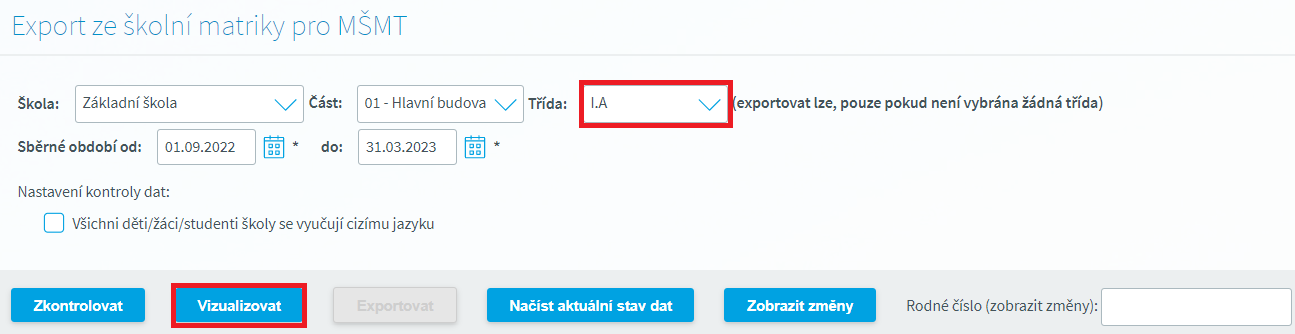
5. Zobrazí se tabulka se seznamem předávaných záznamů v rámci požadované třídy. Někteří žáci mohou být v seznamu obsaženi vícekrát. Neznamená to však, že by se tito žáci chybně předávali, nýbrž každý záznam představuje nějakou změnu u žáka.
6. Pro zjištění skutečného počtu předávaných žáků proveďte export do Excelu kliknutím na tlačítko s ikonou Excelu v pravém dolním rohu formuláře - vizte obrázek:
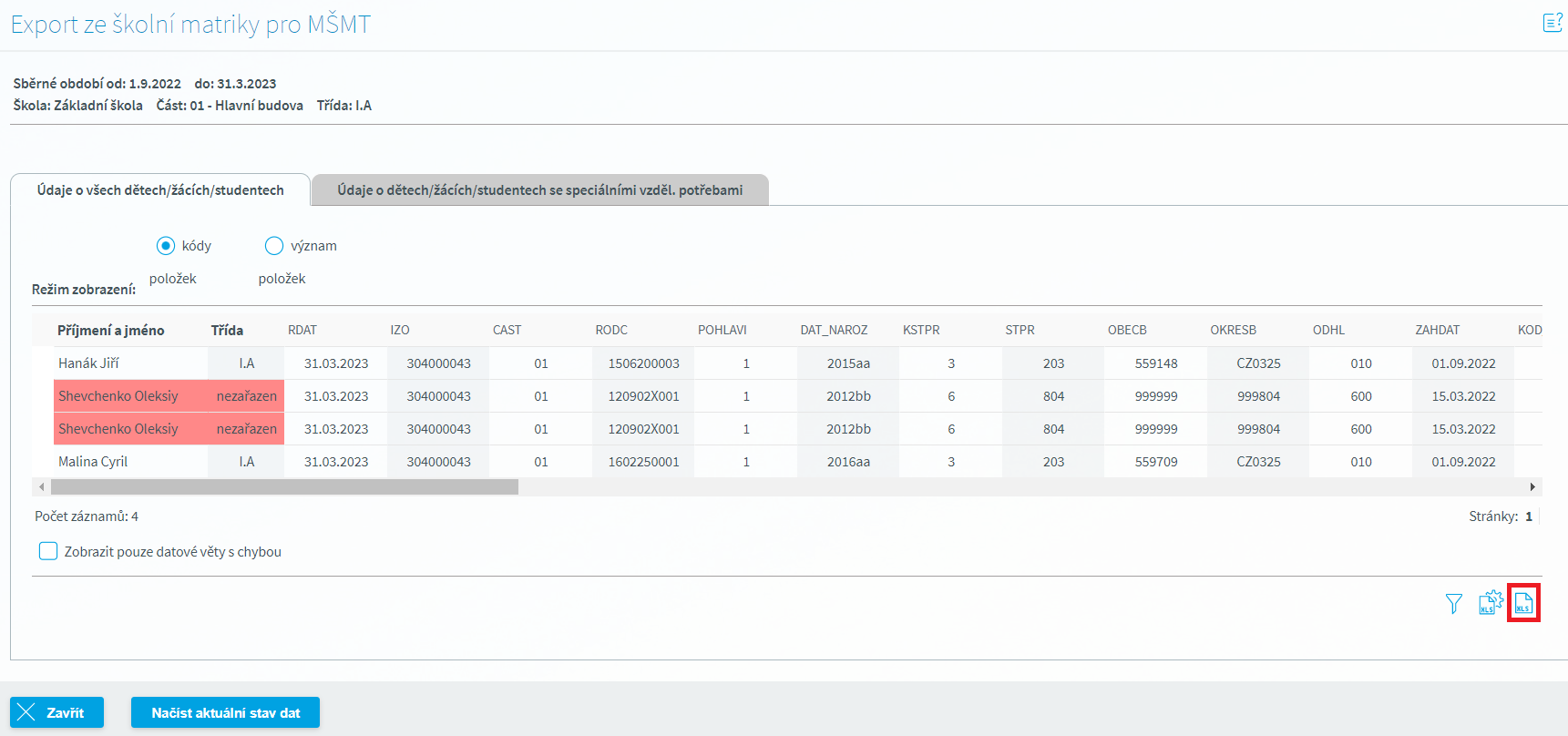
7. V otevřeném souboru xls je pak pro snažší orientaci nutno provést toto nastavení:
- Jelikož požadujeme zobrazit pouze platné záznamy, přidáme do záhlaví tabulky filtr a v posledním sloupci sloupci PLAT_KON si zobrazíme pouze prázdné záznamy - vizte obrázek:
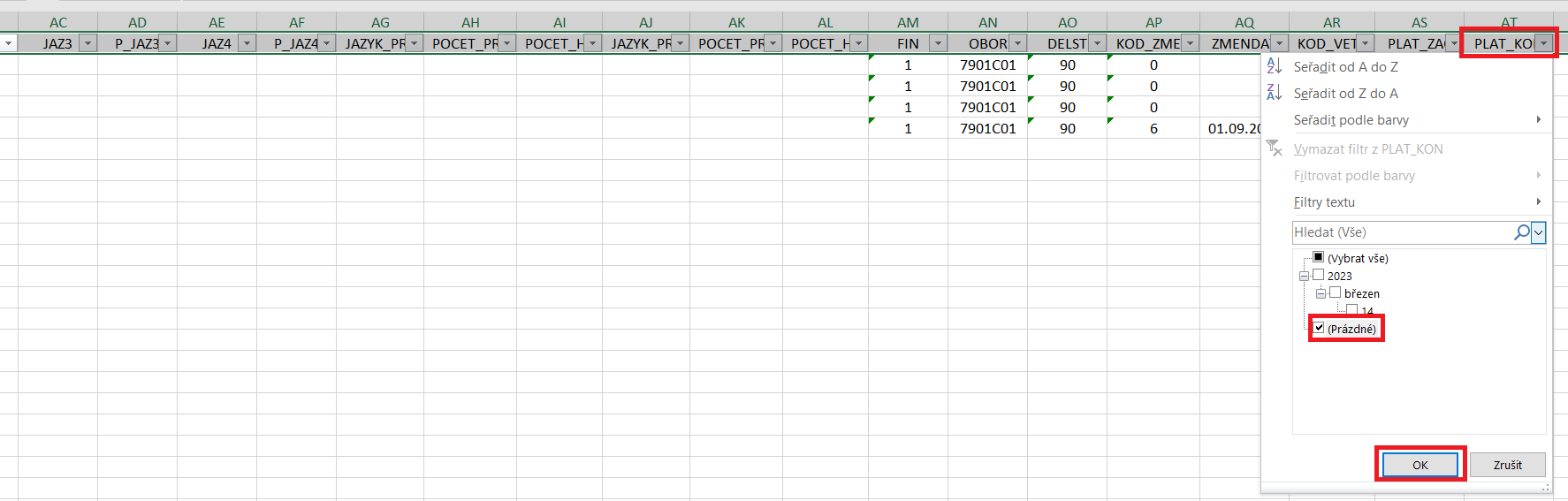
8. Po tomto kroku se nám zobrazí pouze předávaní žáci a jsme tak schopni zjistit konkrétní počet žáků s jejich jmény. Snadno tak odhalíme, že se nám případně některý z žáků nevykazuje.
POZNÁMKA: Pokud požadujete zjistit počty předávaných žáků v rámci všech tříd, neprovádějte v úvodu na formuláři Export ze školní matriky pro MŠMT omezení na třídu a provedete tak vizualizaci a následný export do Excelu pro celou školu.